Publicitate
Am explicat deja mai multe moduri diferite de protejare a utilizatorilor și filigranează imaginile lor folosind Photoshop Cum să filigranare imagini folosind PhotoshopExistă mai multe opțiuni cu privire la modul de filigranare a imaginilor online, dar utilizarea unei aplicații web poate avea dezavantajele sale. În schimb, iată cum să folosiți Adobe Photoshop pentru a crea filigrane. Citeste mai mult și a discutat despre avantajele utilizării metodelor offline pentru filigranare. Dar Photoshop nu este exact cea mai economică alegere și dacă nu dețineți deja o copie, nu o veți cumpăra doar pentru a filigrana imaginile. Există mai multe alternative gratuite care vă vor permite să vă protejați imaginile și nu vă vor costa niciun cent.
Există aplicații gratuite pentru filigranarea imaginilor dvs. din mers folosind dispozitivul iOS, precum și aplicații mai robuste care vă permit să lotați filigranează imaginile folosind calculatoarele Windows sau Mac, una dintre care include multe alte funcții, în afară de doar filigranarea.
Watermarque
Aplicația gratuită pentru Mac / Windows Watermarque, vă permite să selectați fontul, dimensiunea, unghiul, culoarea și formatarea filigranului pe care îl veți utiliza. După ce ați stabilit aspectul filigranului dvs., pe care îl puteți vedea previzualizat în program, puteți selecta un folder țintă de pe computerul dvs., unde vor fi salvate imaginile filigranate. Formate acceptate includ BMP, GIF, JPEG, PNG, PSD și TIFF. Imaginile exportate pot fi salvate ca unul dintre cele patru formate, JPEG, PNG, BMP sau PICT.
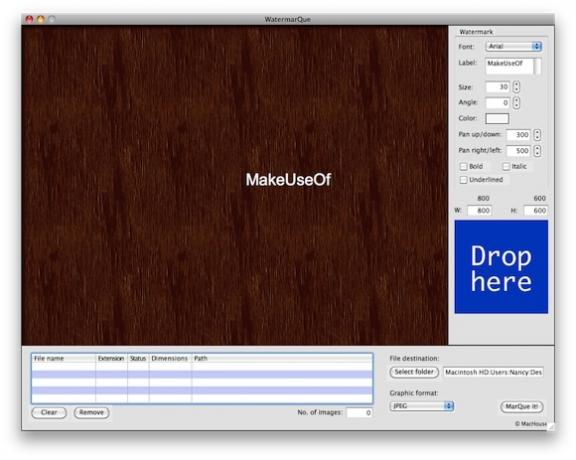
Trageți și aruncați imaginile pe care doriți să le filigranare pe caseta albastră etichetată „Drop aici”, dacă doriți să previzualizați imaginea cu filigranul înainte de ao aplica.
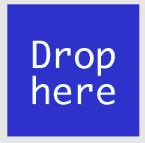
Glisarea și fixarea este de asemenea folosită pentru a adăuga imagini la lista de fișiere care urmează să fie filigranate.
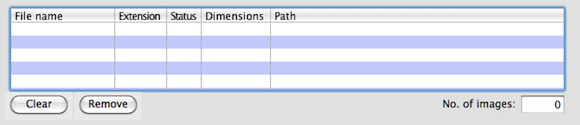
Selectați folderul în care doriți să fie salvate imaginile cu filigranele și, după ce ați fost gata, faceți clic pe butonul „MarQue it”.
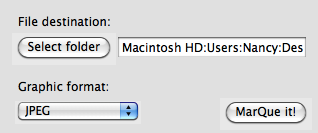
WatermarQue este convenabil de utilizat datorită interfeței sale prietenoase și datorită faptului că face ușor lotul de imagini filigran. Dezavantajul distinct de a utiliza WatermarQue este că se pare că nu există nicio modalitate de a modifica opacitatea filigranului, așa că dacă căutați să creați o filigrană subtilă, această aplicație nu este pentru dvs.
Impresie
Utilizatorii de iPhone, iPad și iPod Touch pot beneficia de aplicația gratuită, Impresie [Link iTunes], care vă permite să filigranați imaginile salvate pe dispozitiv.

Selectați imaginea pe care doriți să o filigranați din fotografiile salvate sau din biblioteca foto.

Introduceți textul pe care doriți să-l utilizați ca filigran.

Determinați opacitatea și creșteți sau micșorați dimensiunea filigranului folosind metoda pinch and pull, după care puteți trage filigranul în poziția aleasă.

Din păcate, filigranarea folosind Impression se face unul câte unul, fără funcție de lot, iar imaginile filigranate sunt salvate ca un nou fișier în fotografiile tale.

Impresie este disponibil și pentru iPhoto și Aperture, dar spre deosebire de aplicația iOS, acestea nu sunt gratuite.
JetPhoto Studio [Nu mai este disponibil]
JetPhoto Studio este o aplicație gratuită gratuită pentru Mac / Windows care vă permite să faceți mai mult decât doar filigranul imaginilor. Vă permite să creați albume, să publicați imaginile pe web, oferă câteva opțiuni de editare a imaginilor și multe altele.
În ceea ce privește filigranarea, acesta oferă o metodă puțin diferită față de celelalte programe enumerate aici. În loc să folosească text pentru a filigrana imaginile, JetPhoto Studio vă permite să utilizați un fișier PNG, TIF sau BMP pentru a filigrana imaginile.
Primul pas este crearea unui nou album, determinând locația fizică a albumului pe computer.

Accesați fila Miniatură și trageți și aruncați în fereastră imaginile pe care doriți să le includeți în album.

Apoi, accesați fila Acțiuni și selectați Web Ready.

Aceasta va deschide o fereastră în care puteți determina filigranul și poziția sa, apoi loturi imagini filigran, precum și redimensionați-le, dacă este necesar. Imaginile filigranate vor fi exportate în locația selectată când ați creat albumul.

Dacă căutați mai multe metode gratuite pentru a filigrana imaginile dvs., online sau offline, aruncați o privire la aceste articole:
- Cum se pot sorta imagini filigran cu convertor Jouba 10 instrumente online gratuite de imagine pentru loturi pentru redimensionare, convertire și optimizareAveți nevoie de instrumente de editare a loturilor când aveți o mulțime de fotografii pentru a fi procesate și foarte puțin timp. Vă prezentăm cele mai bune redimensionări, optimizatoare sau convertoare de loturi disponibile online. Citeste mai mult
- 4 modalități de a filigrana imaginile online 4 modalități de filigranare a imaginilor online Citeste mai mult
Cum vă filigranează imaginile? Spuneți-ne în comentarii.
Credit imagine: Shutterstock
Nancy este scriitoare și redactor care locuiește în Washington DC. Ea a fost anterior redactorul din Orientul Mijlociu la The Next Web și în prezent lucrează la un think tank bazat pe DC în domeniul comunicării și al comunicării de socializare.


